Android使用RecyclerView实现列表数据选择操作
这些时间做安卓盒子项目,因为安卓电视的显示器比较大,所以一个界面显示 很多数据 ,最多的时候,一个Actvity中用到了好几个RecyclerView。
在RecyclerView中实现Item选中处理时,发现用CheckBox的OnCheckedChangeListener监听事件时,会达不到预期,所以用了OnClickListener来实现。
主界面代码:
public class CheckRecyclerViewActivity extends AppCompatActivity implements CheckAdapter.CheckItemListener {
//适配器
private CheckAdapter mCheckAdapter;
//列表
private RecyclerView check_rcy;
//全选操作
private CheckBox check_all_cb;
//列表数据
private List<CheckBean> dataArray;
//选中后的数据
private List<CheckBean> checkedList;
private boolean isSelectAll;
@Override
protected void onCreate(Bundle savedInstanceState) {
super.onCreate(savedInstanceState);
setContentView(R.layout.activity_check_recyclerview);
checkedList = new ArrayList<>();
initDatas();
initViews();
}
private void initViews() {
check_rcy = (RecyclerView) findViewById(R.id.check_rcy);
check_all_cb = (CheckBox) findViewById(R.id.check_all_cb);
LinearLayoutManager linearLayoutManager = new LinearLayoutManager(this, LinearLayoutManager.VERTICAL, false);
check_rcy.setLayoutManager(linearLayoutManager);
mCheckAdapter = new CheckAdapter(this, dataArray, this);
check_rcy.setAdapter(mCheckAdapter);
//如果使用CheckBox的OnCheckedChangeListener事件,则选中事件会有一些意想不到的结果,欢迎体验
//在列表Item中的CheckBox也一样的效果
check_all_cb.setOnClickListener(new View.OnClickListener() {
@Override
public void onClick(View view) {
isSelectAll = !isSelectAll;
checkedList.clear();
if (isSelectAll) {//全选处理
checkedList.addAll(dataArray);
}
for (CheckBean checkBean : dataArray) {
checkBean.setChecked(isSelectAll);
}
mCheckAdapter.notifyDataSetChanged();
}
});
}
private void initDatas() {
dataArray = new ArrayList<>();
for (int i = 0; i < 20; i++) {
CheckBean bean = new CheckBean();
bean.setOrder(String.valueOf(i + 1));
bean.setName("名称_" + i);
bean.setContent("第" + i + "条内容");
bean.setTime(new SimpleDateFormat("yyyy-MM-dd HH:mm:ss").format(new Date()));
dataArray.add(bean);
}
}
@Override
public void itemChecked(CheckBean checkBean, boolean isChecked) {
//处理Item点击选中回调事件
if (isChecked) {
//选中处理
if (!checkedList.contains(checkBean)) {
checkedList.add(checkBean);
}
} else {
//未选中处理
if (checkedList.contains(checkBean)) {
checkedList.remove(checkBean);
}
}
//判断列表数据是否全部选中
if (checkedList.size() == dataArray.size()) {
check_all_cb.setChecked(true);
} else {
check_all_cb.setChecked(false);
}
}
}
列表数据适配器:
public class CheckAdapter extends RecyclerView.Adapter<CheckAdapter.ViewHolder> {
private Context mContext;
private List<CheckBean> mDatas;
private CheckItemListener mCheckListener;
public CheckAdapter(Context mContext, List<CheckBean> mDatas, CheckItemListener mCheckListener) {
this.mContext = mContext;
this.mDatas = mDatas;
this.mCheckListener = mCheckListener;
}
@Override
public ViewHolder onCreateViewHolder(ViewGroup parent, int viewType) {
View view = LayoutInflater.from(mContext).inflate(R.layout.check_recyclerview_item, parent, false);
ViewHolder viewHolder = new ViewHolder(view);
return viewHolder;
}
@Override
public void onBindViewHolder(final ViewHolder holder, final int position) {
final CheckBean bean = mDatas.get(position);
holder.item_order_tv.setText(bean.getOrder());
holder.item_name_tv.setText(bean.getName());
holder.item_content_tv.setText(bean.getContent());
holder.item_time_tv.setText(bean.getTime());
holder.item_cb.setChecked(bean.isChecked());
//点击实现选择功能,当然可以把点击事件放在item_cb对应的CheckBox上,只是焦点范围较小
holder.item_content_ll.setOnClickListener(new View.OnClickListener() {
@Override
public void onClick(View view) {
bean.setChecked(!bean.isChecked());
holder.item_cb.setChecked(bean.isChecked());
if (null != mCheckListener) {
mCheckListener.itemChecked(bean, holder.item_cb.isChecked());
}
notifyDataSetChanged();
}
});
}
@Override
public int getItemCount() {
return mDatas.size();
}
public class ViewHolder extends RecyclerView.ViewHolder {
//序号
private TextView item_order_tv;
//选择
private CheckBox item_cb;
//整个条目
private LinearLayout item_content_ll;
//名称
TextView item_name_tv;
//内容
TextView item_content_tv;
//时间
private TextView item_time_tv;
public ViewHolder(View itemView) {
super(itemView);
item_order_tv = (TextView) itemView.findViewById(R.id.item_order_tv);
item_cb = (CheckBox) itemView.findViewById(R.id.item_cb);
item_name_tv = (TextView) itemView.findViewById(R.id.item_name_tv);
item_content_tv = (TextView) itemView.findViewById(R.id.item_content_tv);
item_time_tv = (TextView) itemView.findViewById(R.id.item_time_tv);
item_content_ll = (LinearLayout) itemView.findViewById(R.id.item_content_ll);
}
}
public interface CheckItemListener {
void itemChecked(CheckBean checkBean, boolean isChecked);
}
}
测试数据实体BEAN:
public class CheckBean implements Serializable {
private String order;
private String name;
private String content;
private String time;
private boolean isChecked;
public String getOrder() {
return order;
}
public void setOrder(String order) {
this.order = order;
}
public String getName() {
return name;
}
public void setName(String name) {
this.name = name;
}
public String getContent() {
return content;
}
public void setContent(String content) {
this.content = content;
}
public String getTime() {
return time;
}
public void setTime(String time) {
this.time = time;
}
public boolean isChecked() {
return isChecked;
}
public void setChecked(boolean checked) {
isChecked = checked;
}
}
主界面布局文件:
<?xml version="1.0" encoding="utf-8"?>
<LinearLayout
xmlns:android="http://schemas.android.com/apk/res/android"
android:layout_width="match_parent"
android:layout_height="match_parent"
android:layout_margin="10dp"
android:background="@drawable/drawable_white_round_bg"
android:orientation="vertical">
<LinearLayout
android:layout_width="match_parent"
android:layout_height="20dp"
android:orientation="horizontal">
<TextView
android:layout_width="40dp"
android:layout_height="match_parent"
android:text="序号"
android:layout_marginLeft="10dp"
android:textSize="12sp"
android:textColor="#333333"
android:gravity="center"
/>
<CheckBox
android:id="@+id/check_all_cb"
android:layout_width="12dp"
android:layout_gravity="center"
android:button="@null"
android:layout_marginLeft="10dp"
android:layout_marginRight="10dp"
android:layout_height="12dp"
android:background="@drawable/drawable_cb_selector"
/>
<TextView
android:layout_width="wrap_content"
android:layout_height="match_parent"
android:text="名称"
android:layout_marginLeft="10dp"
android:textSize="12sp"
android:textColor="#333333"
android:gravity="center"
/>
<TextView
android:layout_width="100dp"
android:layout_height="match_parent"
android:text="内容"
android:layout_marginLeft="10dp"
android:textSize="12sp"
android:textColor="#333333"
android:gravity="center"
/>
<TextView
android:layout_width="80dp"
android:layout_height="match_parent"
android:text="时间"
android:layout_marginLeft="10dp"
android:textSize="12sp"
android:textColor="#333333"
android:gravity="center"
/>
</LinearLayout>
<View
android:layout_width="match_parent"
android:layout_height="1px"
android:background="#bcbcbc"></View>
<android.support.v7.widget.RecyclerView
android:id="@+id/check_rcy"
android:layout_width="match_parent"
android:layout_height="wrap_content"></android.support.v7.widget.RecyclerView>
</LinearLayout>
列表Item布局:
<?xml version="1.0" encoding="utf-8"?>
<LinearLayout xmlns:android="http://schemas.android.com/apk/res/android"
android:orientation="vertical"
android:layout_width="match_parent"
android:layout_height="wrap_content">
<LinearLayout
android:id="@+id/item_content_ll"
android:layout_width="match_parent"
android:layout_height="40dp"
android:orientation="horizontal">
<TextView
android:id="@+id/item_order_tv"
android:layout_width="40dp"
android:layout_height="match_parent"
android:layout_marginLeft="10dp"
android:textSize="15sp"
android:textColor="#333333"
android:gravity="center"
/>
<CheckBox
android:id="@+id/item_cb"
android:layout_width="20dp"
android:layout_gravity="center"
android:button="@null"
android:layout_marginLeft="10dp"
android:layout_marginRight="10dp"
android:layout_height="20dp"
android:background="@drawable/drawable_cb_selector"
/>
<TextView
android:id="@+id/item_name_tv"
android:layout_width="wrap_content"
android:layout_height="match_parent"
android:layout_marginLeft="10dp"
android:textSize="15sp"
android:textColor="#333333"
android:gravity="center"
/>
<TextView
android:id="@+id/item_content_tv"
android:layout_width="100dp"
android:layout_height="match_parent"
android:layout_marginLeft="10dp"
android:textSize="15sp"
android:textColor="#333333"
android:gravity="center"
/>
<TextView
android:id="@+id/item_time_tv"
android:layout_width="120dp"
android:layout_height="match_parent"
android:layout_marginLeft="10dp"
android:textSize="15sp"
android:textColor="#333333"
android:gravity="center"
/>
</LinearLayout>
<View
android:layout_width="match_parent"
android:layout_height="1px"
android:background="#bcbcbc"/>
</LinearLayout>
界面布局是随意写的,请根据实际情况调整。上丑图:
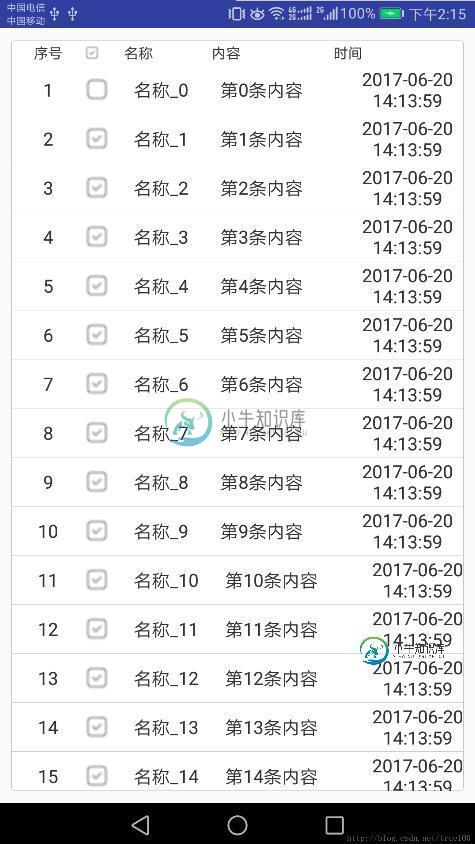
以上就是本文的全部内容,希望对大家的学习有所帮助,也希望大家多多支持小牛知识库。
-
本文向大家介绍Android实现多级树形选择列表,包括了Android实现多级树形选择列表的使用技巧和注意事项,需要的朋友参考一下 项目中有多个地方要用到多级列表的菜单,最开始我用的是ExpandableListView,但问题是ExpandableListView只支持两级列表,于是我就用ExpandableListView嵌套ExpandableListView,但非常麻烦,而且关键的是具体分
-
本文向大家介绍Android RecyclerView选择多个item的实现代码,包括了Android RecyclerView选择多个item的实现代码的使用技巧和注意事项,需要的朋友参考一下 模仿网易新闻客户端阅读偏好的频道选择,先看实现的页面: 直接上代码: 布局文件RecyclerView横竖都是“match_parent”,否则在点击的时候gridView会自动上滑一段距离。 适配器的实
-
本文向大家介绍Android RecyclerView实现下拉列表功能,包括了Android RecyclerView实现下拉列表功能的使用技巧和注意事项,需要的朋友参考一下 现在市面上的很多的应用,都带有下拉列表的功能,将所有选项都放在下拉列表中,当用户点击选择的时候,弹出所有的选项,用户选择一项后,下拉列表自动隐藏,很多下拉列表都是用ListView + PopupWindow来实现的,由于G
-
本文向大家介绍Android组件实现列表选择框功能,包括了Android组件实现列表选择框功能的使用技巧和注意事项,需要的朋友参考一下 android提供的列表选择框(Spinner)相当于web端用户注册时的选择下拉框,比如注册候选择省份城市等。如下图便是一个列表选择框 下拉列表的列表选择项能够通过xml文件的android:entries属性指定,或是在java代码中导入,属性android:
-
本文向大家介绍Android实现单项、多项选择操作,包括了Android实现单项、多项选择操作的使用技巧和注意事项,需要的朋友参考一下 本文实例为大家分享了Android实现单项、多项选择操作的相关代码,供大家参考,具体内容如下 1、单项选择 1.1.布局 1.2.Java文件 效果图: 2、多项选择 2.1.布局 2.2.Java文件 效果图: 以上就是本文的全部内容,希望对大家学习Andro
-
本文向大家介绍yii2使用gridView实现下拉列表筛选数据,包括了yii2使用gridView实现下拉列表筛选数据的使用技巧和注意事项,需要的朋友参考一下 本文实例为大家分享了yii2 gridView下拉列表筛选数据的具体代码,供大家参考,具体内容如下 view: model: 效果: 以上就是本文的全部内容,希望对大家的学习有所帮助,也希望大家多多支持呐喊教程。
-
我想将更改为。我想使用中的的来确定用户是否滚动到列表的末尾。 我如何知道用户是否滚动到列表的末尾,以便我可以从REST服务中获取新的数据?
-
有人知道如何使用Spring数据JPA获得一个列吗?我在我的Spring Boot项目中创建了一个存储库,如下所示,但总是得到

